Как удалить свой аккаунт в Дискорде
Опубликовано: 2022-02-15Discord — замечательное приложение, созданное для геймеров. Это помогает объединять сообщества людей вокруг общих интересов. Но, как и любое другое социальное приложение, оно не для всех. Вы можете обнаружить, что платформа не для вас, и вы хотите удалить свою учетную запись Discord.
К счастью, платформа позволяет относительно легко удалить вашу учетную запись. И вы действительно можете восстановить свою учетную запись после удаления, если передумаете достаточно скоро после принятия решения об удалении.
Мы проведем вас через процесс удаления учетной записи Discord, включая действия, которые вы, возможно, захотите (или должны) сделать перед ее удалением. Вот все, что вам нужно знать об удалении вашей учетной записи Discord.
Стоит ли удалять свою учетную запись Discord?
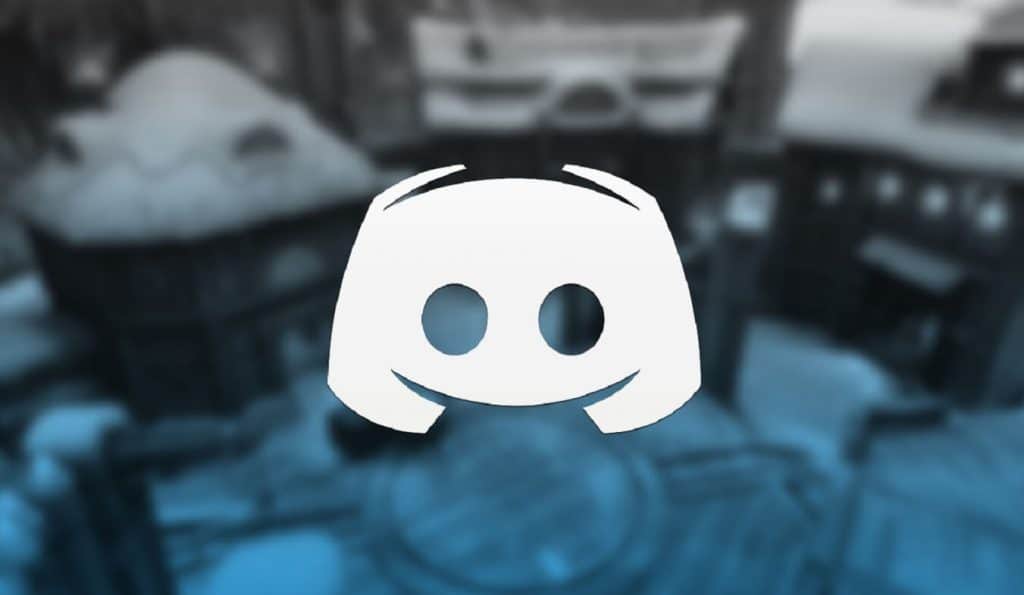
Может быть много причин, по которым вы захотите удалить свою учетную запись Discord. Возможно, вы пытаетесь держаться подальше от определенных людей на платформе. Или, может быть, вы просто обнаружили, что больше не используете приложение и хотите избавиться от своей учетной записи.
Какой бы ни была причина удаления Discord, процесс относительно прост. Хотя это может потребовать небольшой уборки с вашей стороны.
Как удалить сервер Discord — сначала сделайте это
Если вы какое-то время были в Discord, вам, возможно, придется немного поработать, прежде чем удалять свою учетную запись. Приложение не позволит вам удалить свою учетную запись, пока вы являетесь администратором или владельцем сервера Discord.
Серверы, на которых вы модерируете или имеете высокий рейтинг, не нуждаются в адресации. Но вам придется иметь дело с любым сервером, основным владельцем которого вы являетесь. В этой ситуации у вас есть два варианта. Первый — полностью удалить сервер. Вот как это сделать из настольного приложения:
- Войдя в Discord, выберите сервер для удаления
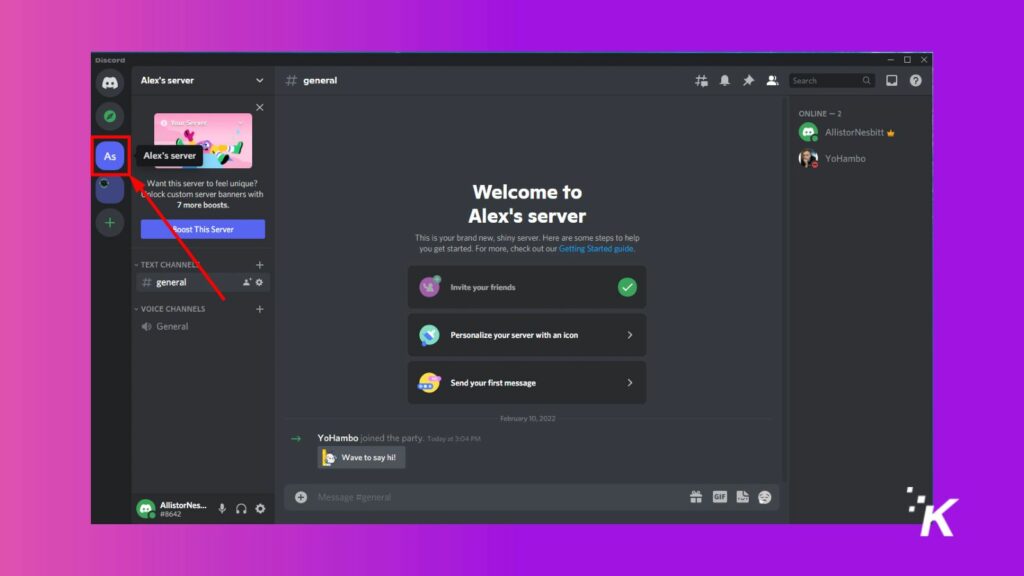
- Щелкните имя сервера в левом верхнем углу и выберите « Настройки сервера» .
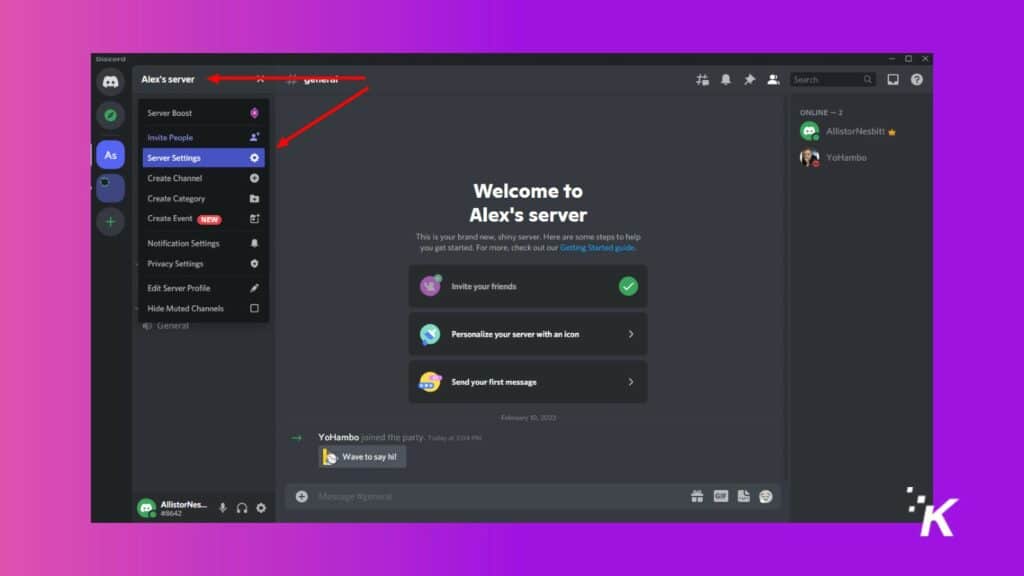
- Прокрутите вниз и нажмите «Удалить сервер ».
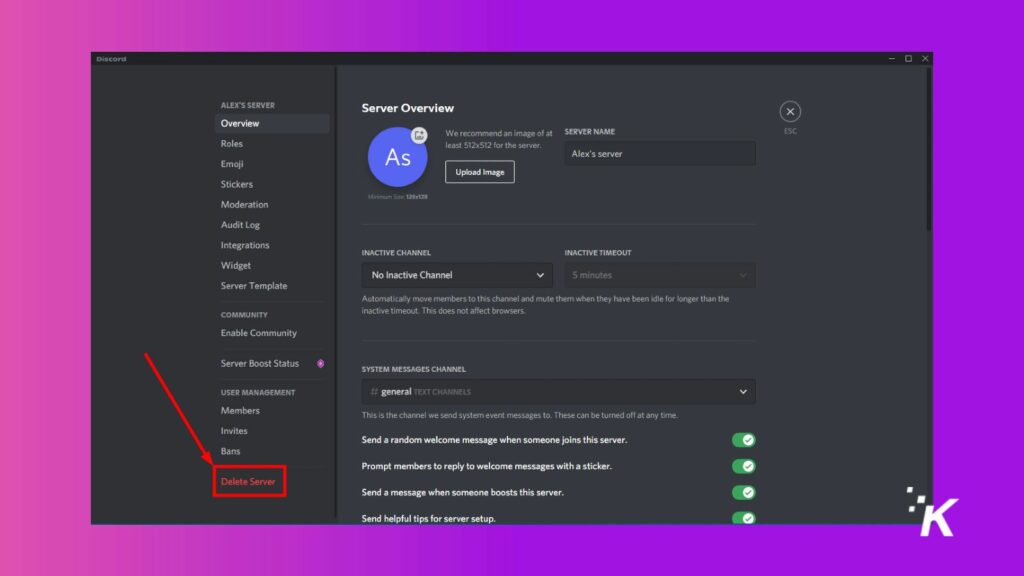
- Введите имя сервера и нажмите « Удалить сервер » для подтверждения.
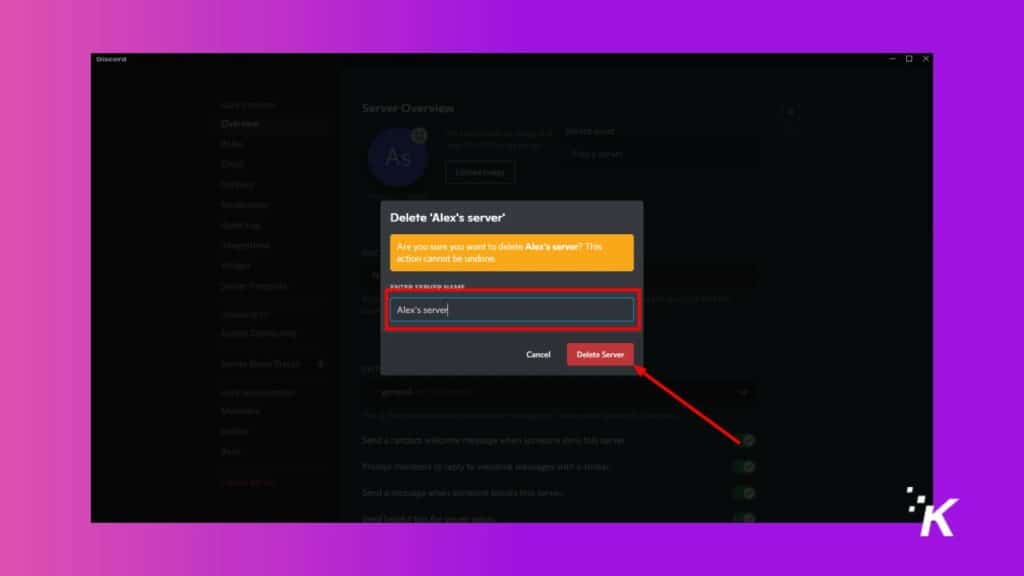
Это шаги для удаления сервера Discord в настольном приложении. Вы также можете удалить принадлежащие вам серверы из мобильных приложений Discord для iOS или Android. Ниже мы покажем вам, как это сделать.
Как удалить сервер Discord из мобильного приложения
Если вы используете мобильное приложение для Discord, у вас также есть контроль над серверами, включая удаление, оттуда. Вот как удалить свой собственный сервер Discord из приложения:
- Откройте приложение Discord на своем устройстве.
- Выберите сервер , который хотите удалить, на левой вкладке.
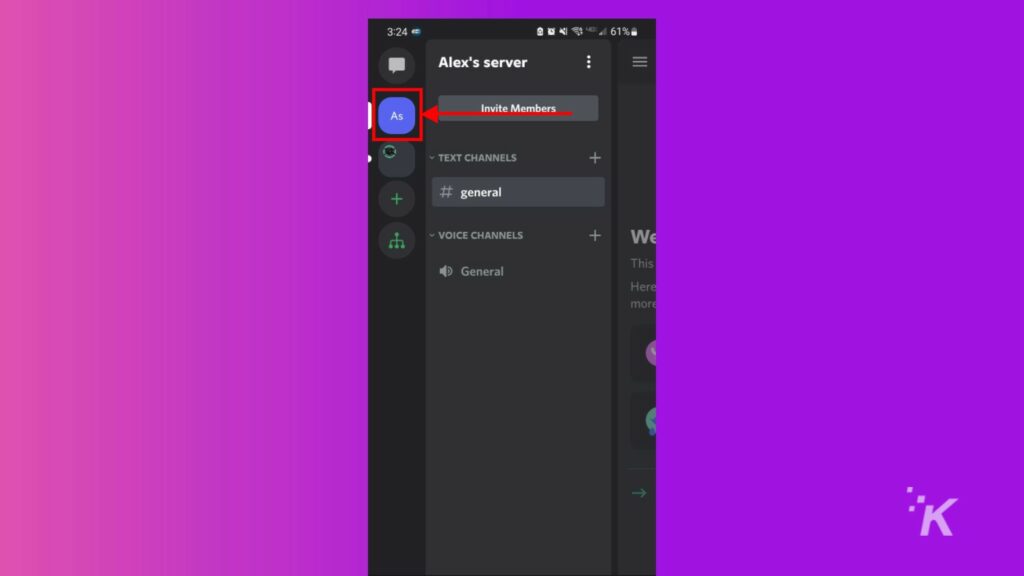
- Открыв вкладку « Каналы », коснитесь трехточечного меню рядом с именем сервера и коснитесь « Настройки ».

- В меню « Настройки » коснитесь трехточечного меню в правом верхнем углу.
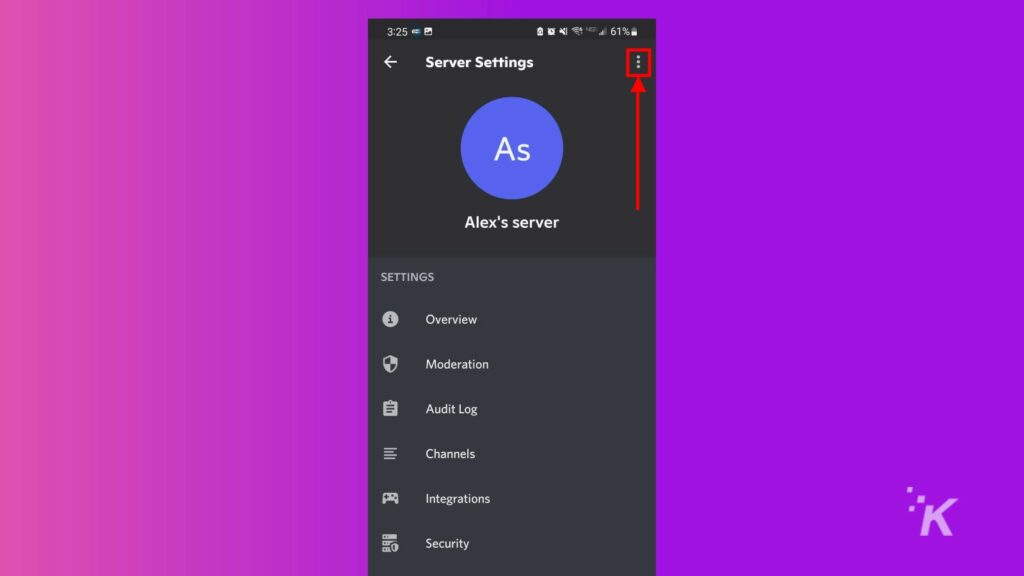
- Выберите Удалить сервер
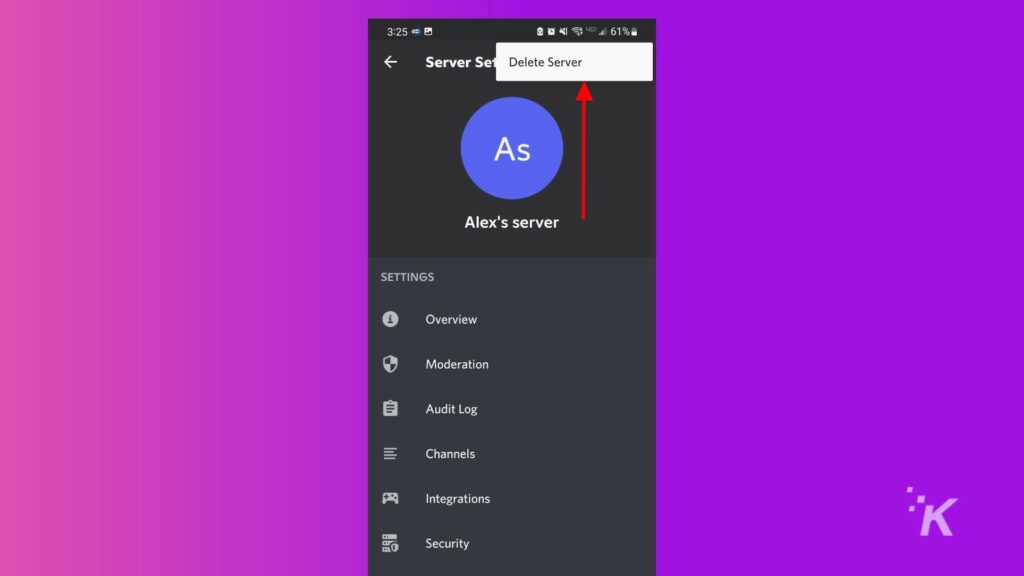
Мобильный вариант не требует ввода имени сервера при его удалении, поэтому убедитесь, что вы действительно готовы навсегда удалить сервер, если пойдете по этому пути.
Перед удалением передайте свой сервер Discord другому пользователю
Другой вариант, который у вас есть для отказа от владения вашими серверами, — передать ваш сервер Discord кому-то другому.
Передача права собственности на ваши серверы позволит вам удалить свою учетную запись, не нарушая работу сообществ, которые вы помогли создать. Вот как это сделать на рабочем столе:
- Войдя в Discord, выберите сервер для передачи
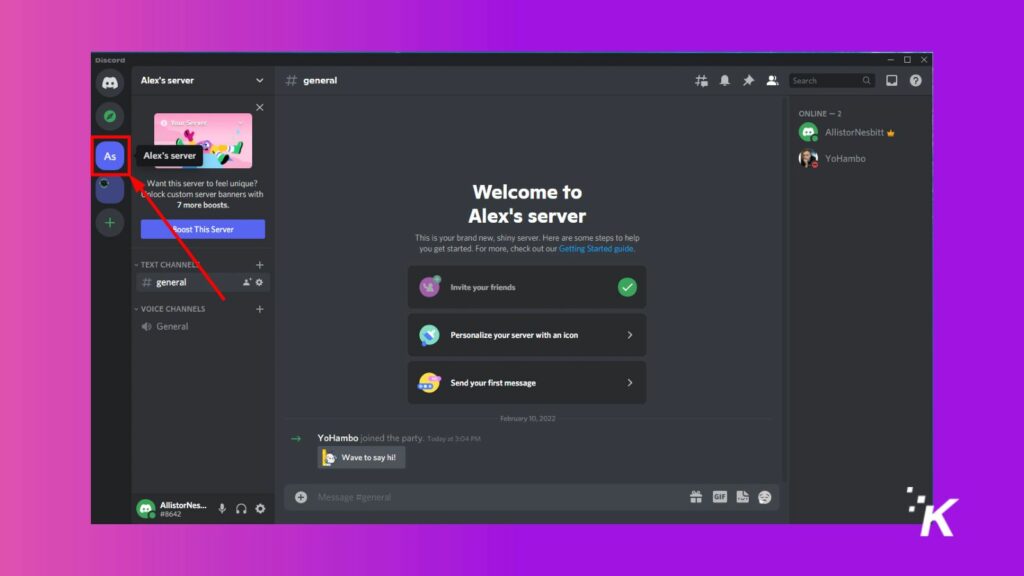
- Щелкните имя сервера в левом верхнем углу и выберите « Настройки сервера» .
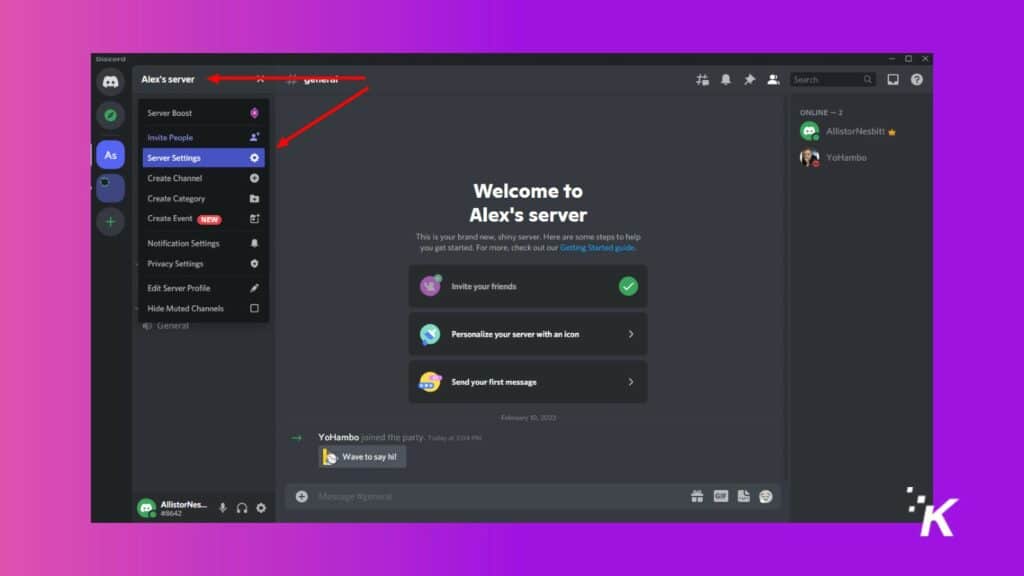
- Прокрутите вниз и выберите вкладку « Участники ».
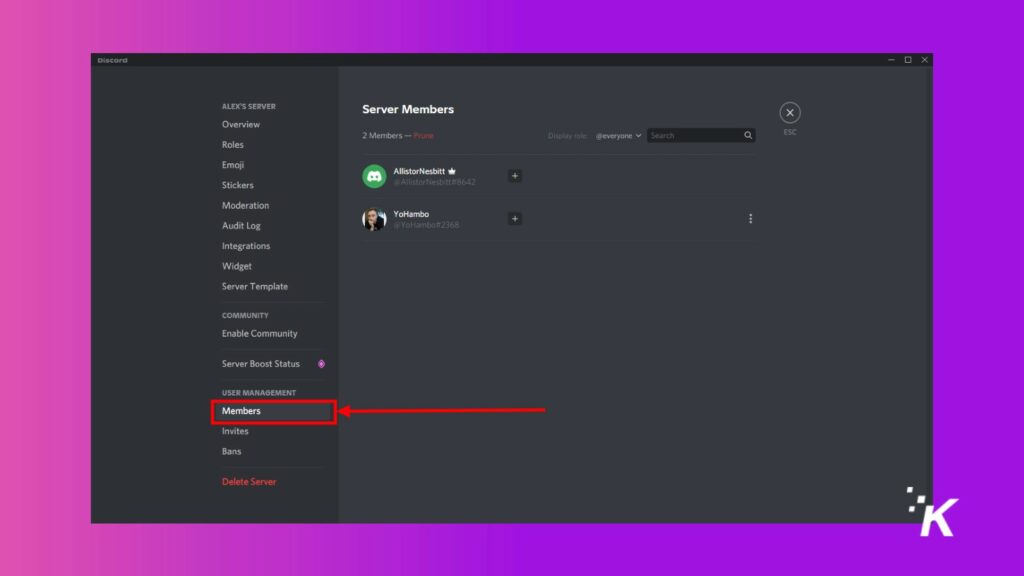
- Выделите человека, которому вы хотите передать право собственности, и щелкните меню из трех точек .
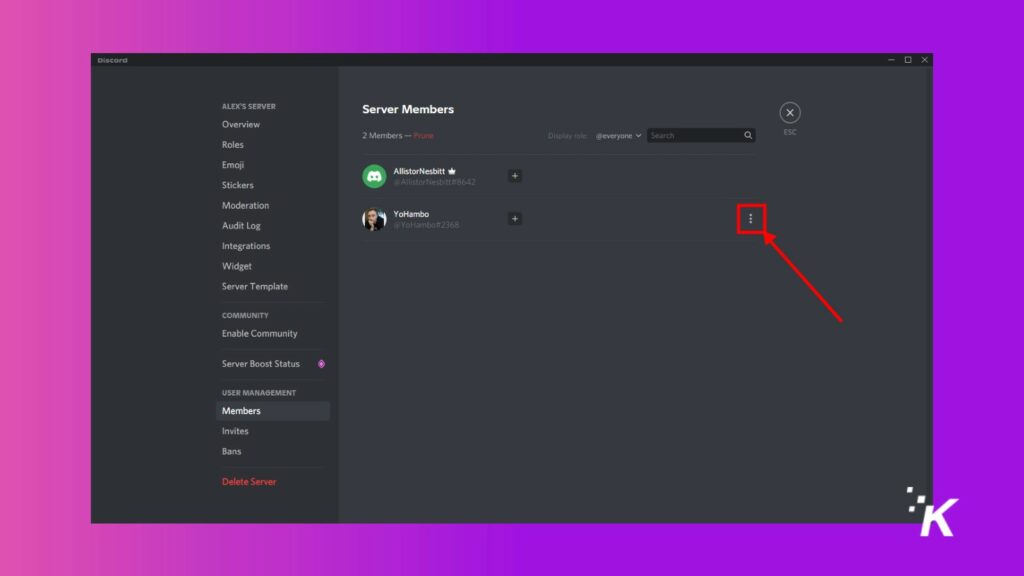
- Нажмите «Передать право собственности» , затем подтвердите и снова нажмите «Передать право собственности ».
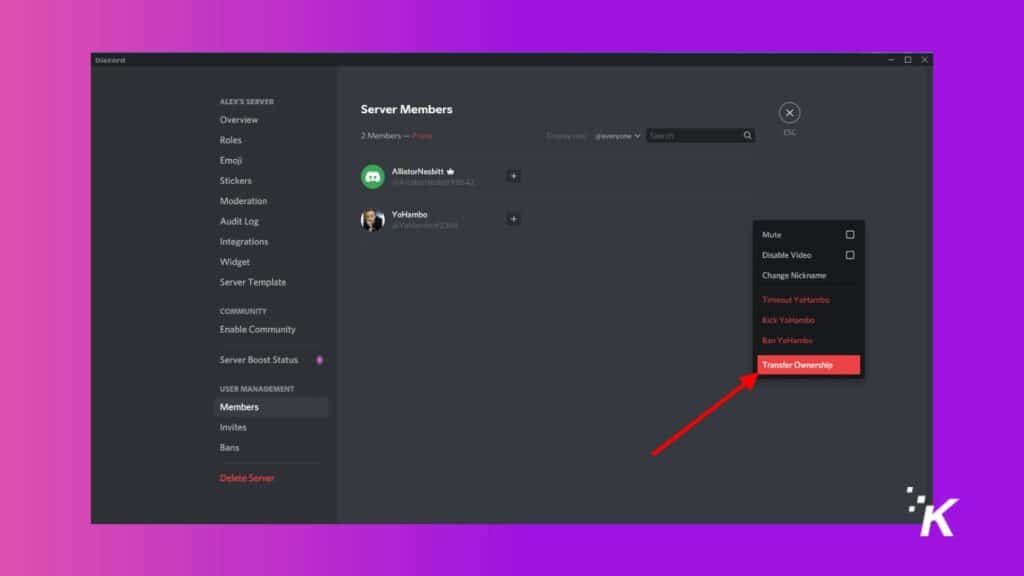
И это избавит вас от права собственности на этот сервер и позволит вам удалить свою учетную запись, не удаляя сервер.
Процесс переноса сервера аналогичен на iOS и Android:
Если вы предпочитаете мобильное приложение, вы также можете перенести туда сервер. Вот как:
- Откройте приложение Discord на своем устройстве.
- Выберите сервер , который вы хотите перенести, на левой вкладке.
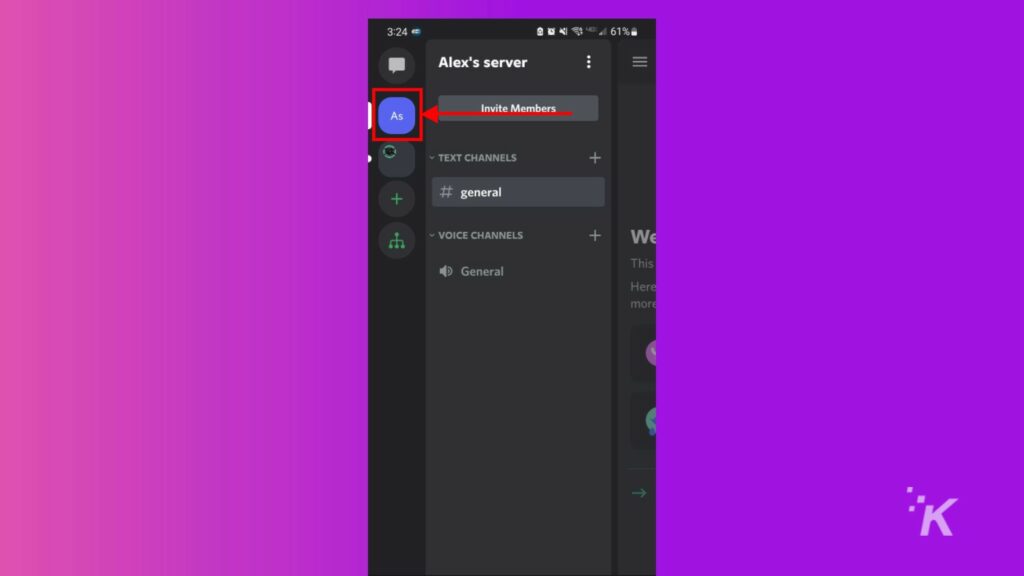
- Перейдите на вкладку « Участники » в крайнем правом углу.
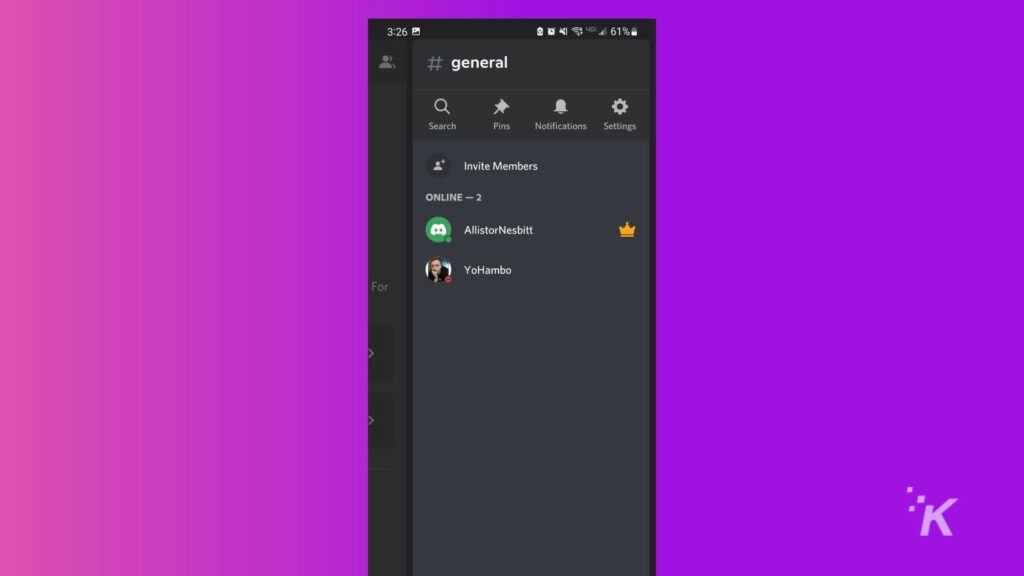
- Нажмите на участника, которому вы хотите передать право собственности, затем нажмите « Управление пользователем ».
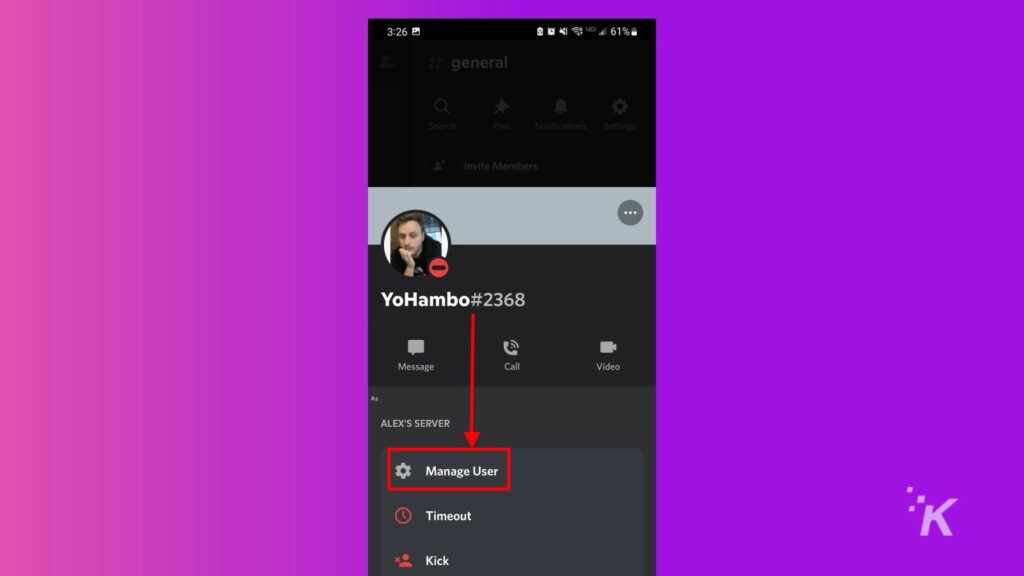
- Выберите «Передать право собственности» , затем подтвердите и снова выберите «Передать ».
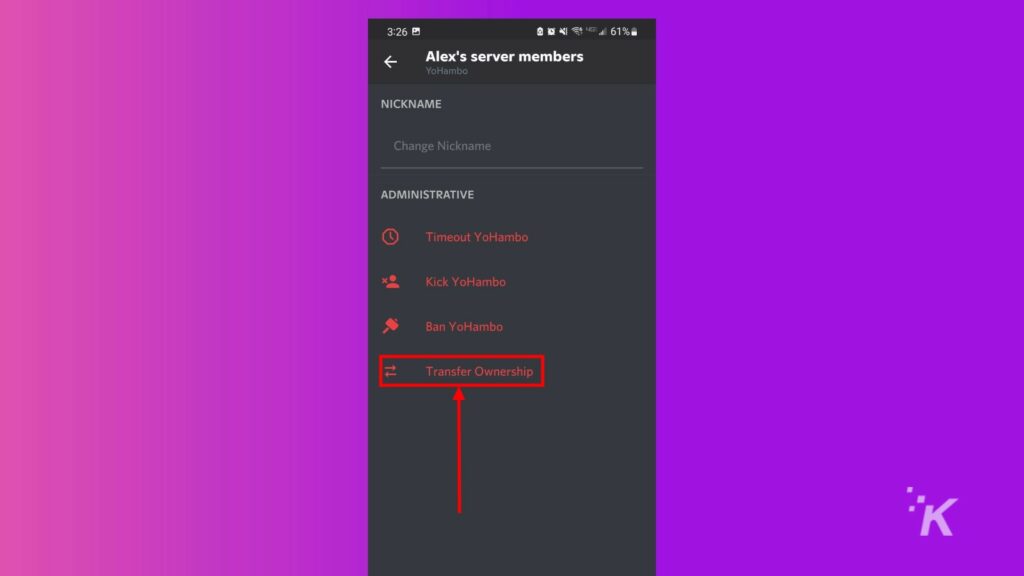
Следуйте любому из методов, упомянутых выше, для всех серверов, которыми вы владеете в Discord, и вы будете готовы удалить свою учетную запись.

Как удалить свою учетную запись Discord на рабочем столе
Если вам все еще интересно, «как я могу удалить свою учетную запись Discord», мы вам поможем. Теперь, когда вы избавились от владения любыми серверами, вы можете удалить свою учетную запись, выполнив несколько быстрых шагов.
Сначала мы продемонстрируем, как это сделать в настольном приложении:
- Нажмите на шестеренку рядом с вашим именем в левом нижнем углу, чтобы открыть настройки пользователя .
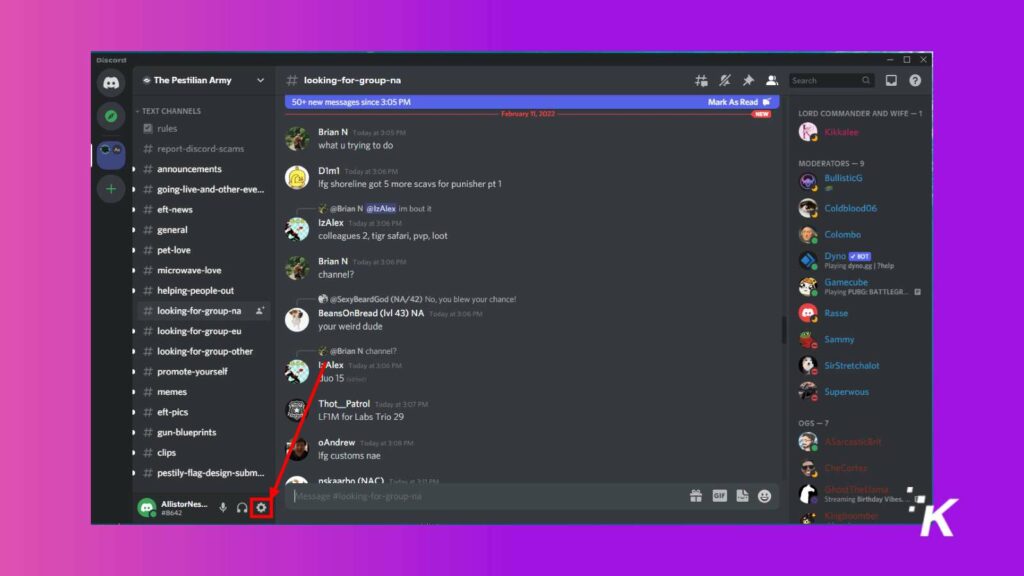
- На вкладке «Моя учетная запись» прокрутите вниз и нажмите « Удалить учетную запись» .
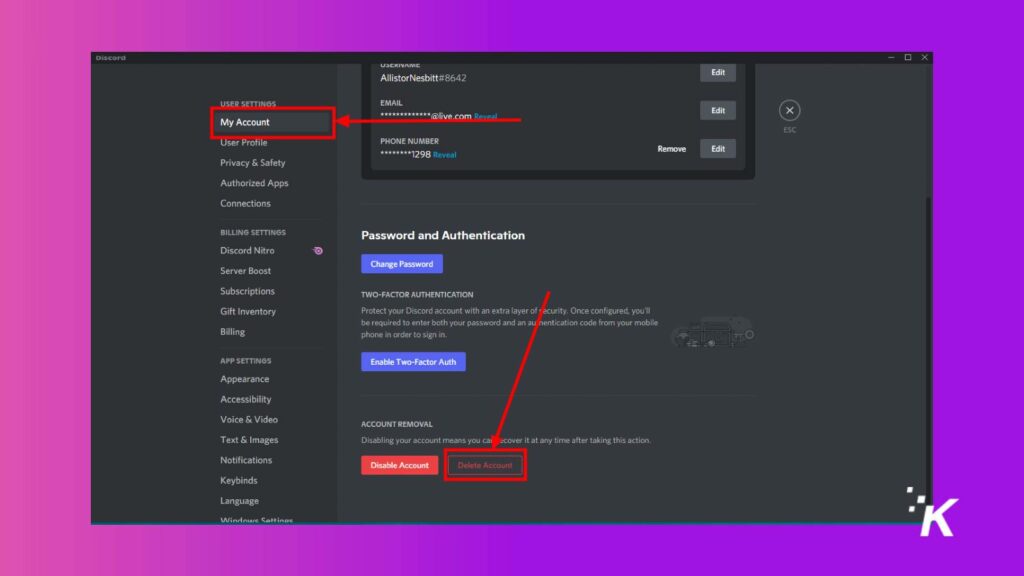
- Введите свой пароль и нажмите «Удалить учетную запись» для подтверждения.
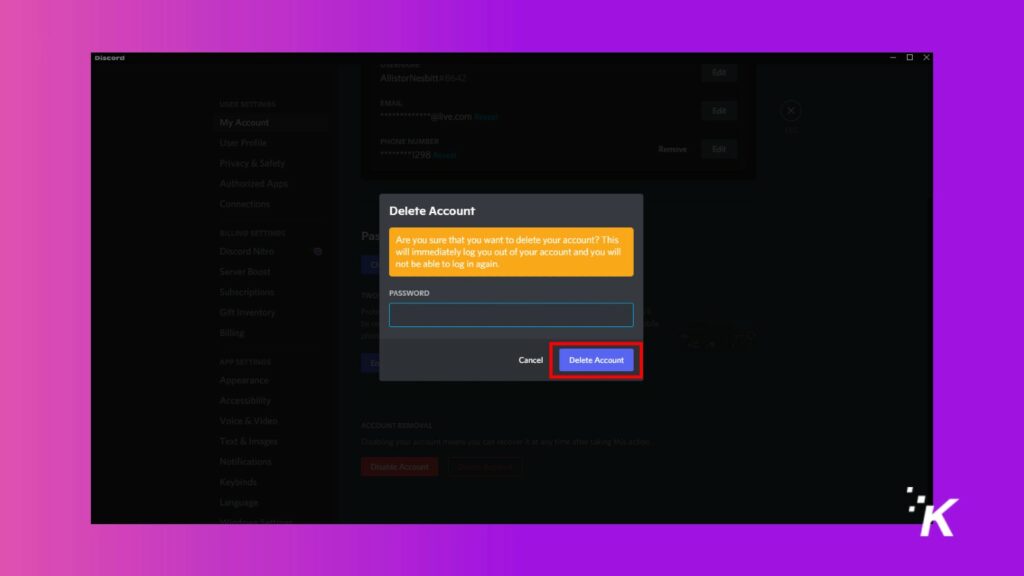
И это все, что вам нужно сделать, чтобы навсегда удалить свою учетную запись Discord. Если вам удастся навсегда удалить свою учетную запись, Discord предоставляет вам двухнедельный льготный период, когда вы можете снова войти в систему и восстановить свою учетную запись. Мы доберемся до того, что ниже.
Как удалить свою учетную запись Discord на iOS или Android
Платформа также позволяет пользователям удалять свои учетные записи непосредственно из мобильного приложения на iOS или Android. Процесс немного отличается от настольного, поэтому следуйте приведенным ниже инструкциям, если вы хотите пойти по мобильному маршруту:
- Выберите значок своего профиля в правом нижнем углу приложения Discord.
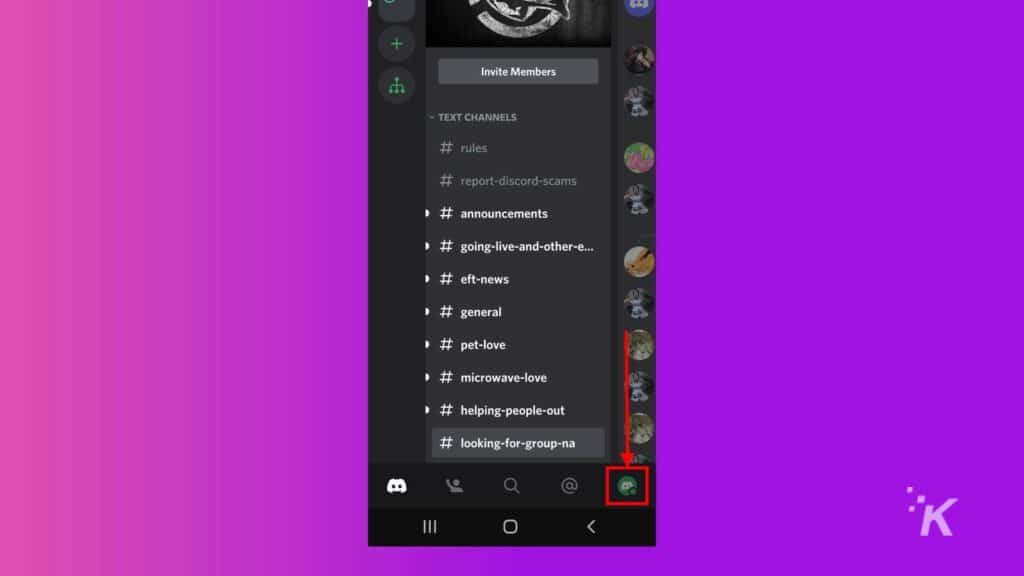
- Нажмите «Моя учетная запись» в меню « Настройки пользователя ».
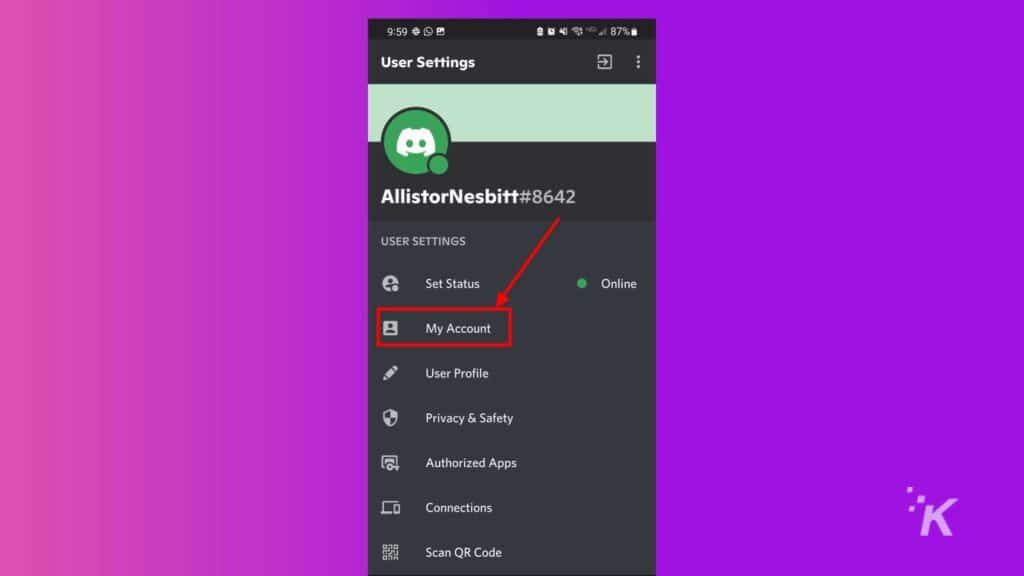
- Проведите пальцем по экрану и выберите « Удалить учетную запись» внизу страницы.
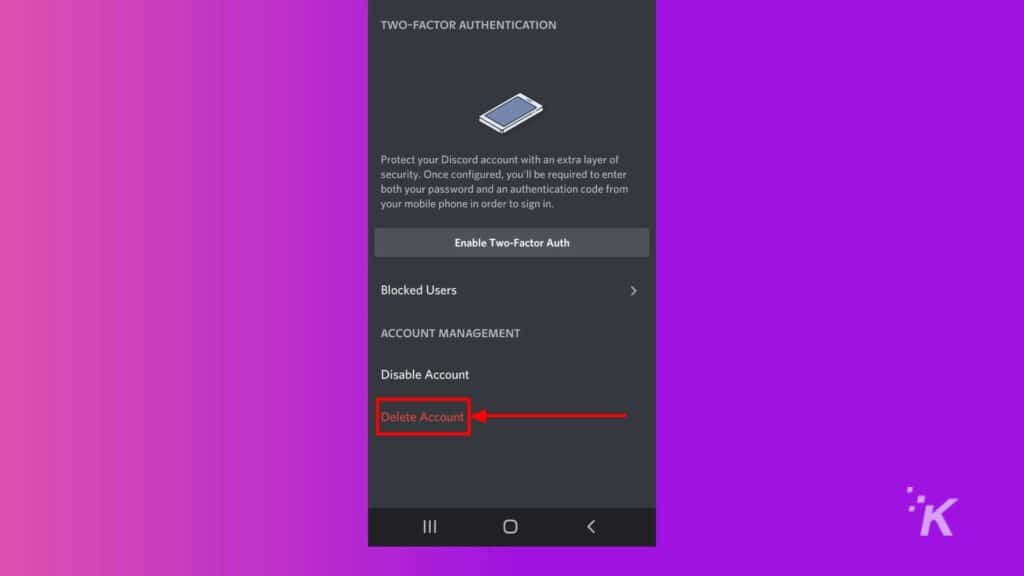
- Введите свой пароль и выберите Удалить учетную запись для подтверждения.
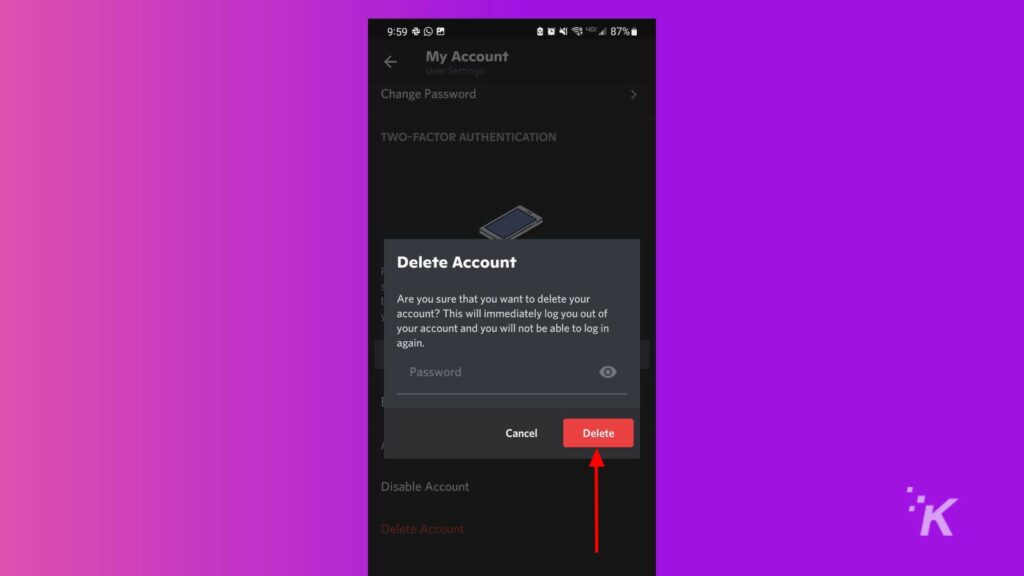
Как только вы введете свой пароль и нажмете кнопку, ваша учетная запись Discord будет официально удалена. Вы больше не будете получать никаких уведомлений и больше не сможете получить доступ к своей учетной записи после первоначального 14-дневного льготного периода.
Как вместо этого отключить свою учетную запись Discord
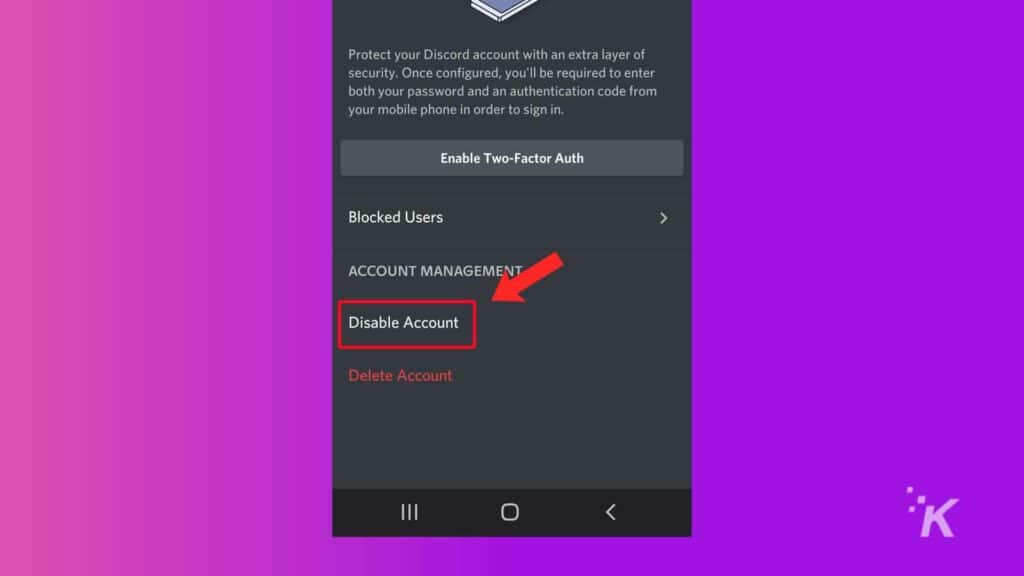
Если вы не хотите принимать решение об окончательном удалении своей учетной записи Discord, есть еще один вариант. Отключение вашей учетной записи приведет к тому, что вы больше не будете получать уведомления Discord, но вы сможете снова войти в систему и активировать свою учетную запись в любое время, если захотите.
Вы можете отключить свою учетную запись, выполнив те же действия, что и при удалении учетной записи. Вместо выбора опции « Удалить учетную запись » в настройках пользователя вы выберете опцию « Отключить учетную запись », чтобы сохранить возможность входа в свою учетную запись в будущем.
Восстановление вашей учетной записи
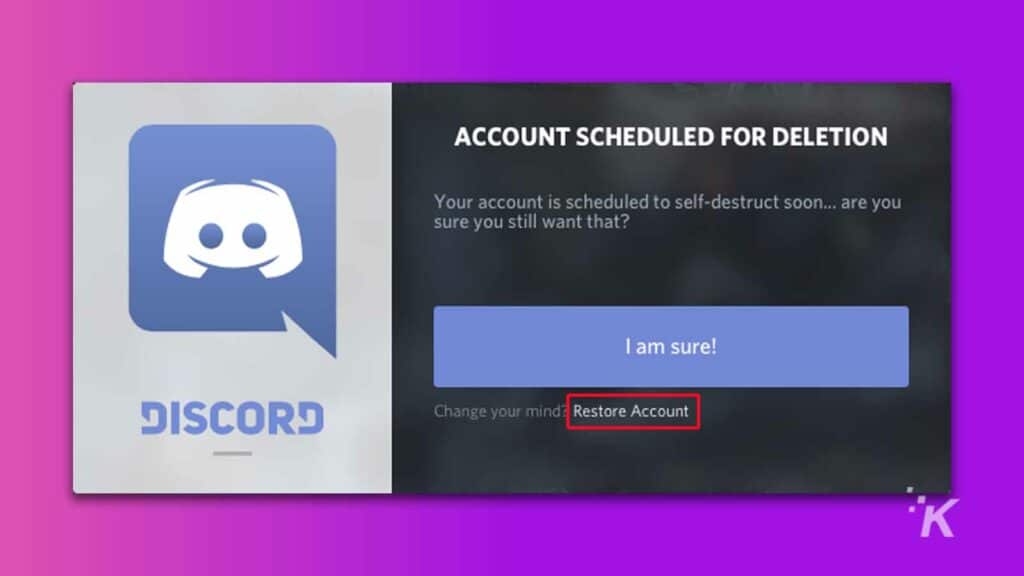
Как мы упоминали ранее, у вас будет возможность восстановить свою учетную запись Discord, если вы передумаете. Если вы выбрали вариант « Удалить учетную запись », то после удаления учетной записи будет 14-дневный период, в течение которого вы сможете ее восстановить. По истечении 14-дневного периода ваша учетная запись будет безвозвратно удалена.
Если вместо этого вы выбрали вариант « Отключить учетную запись », вы сможете восстановить свою учетную запись в любое время в будущем. Для параметра «Отключить учетную запись» нет ограничений по времени, поэтому вы можете снова войти в систему, когда захотите.
Чтобы восстановить свою учетную запись, все, что вам нужно сделать, это войти в систему, используя имя и пароль учетной записи после ее отключения или удаления.
Вы получите сообщение о том, что учетная запись либо запланирована к удалению, либо отключена. Выберите опцию « Восстановить учетную запись» , и вы вернетесь к просмотру того, что может предложить Discord.
Удаление Discord может дать вам душевное спокойствие
Хотя Discord — отличное приложение, позволяющее не отставать от друзей-игроков, в вашей жизни может наступить момент, когда вы перестанете им пользоваться. Удаление учетной записи Discord может помочь обеспечить безопасность ваших данных.
Помните, что вам придется отказаться от владения любыми серверами (или сразу удалить сервер Discord), которыми вы владеете, прежде чем платформа позволит вам удалить или отключить вашу учетную запись.
И если вы решите удалить навсегда, у вас будет только 14-дневное окно, в течение которого вы можете передумать, прежде чем ваша учетная запись исчезнет навсегда.
Есть какие-нибудь мысли по этому поводу? Дайте нам знать внизу в комментариях или перенесите обсуждение в наш Twitter или Facebook.
Рекомендации редакции:
- Как появиться в офлайне в Discord
- Вот как подключить учетную запись PlayStation Network к Discord
- Как очистить кеш Discord, чтобы ваше устройство работало лучше
- Вот как появиться в автономном режиме в Steam
